Afdeling roosters
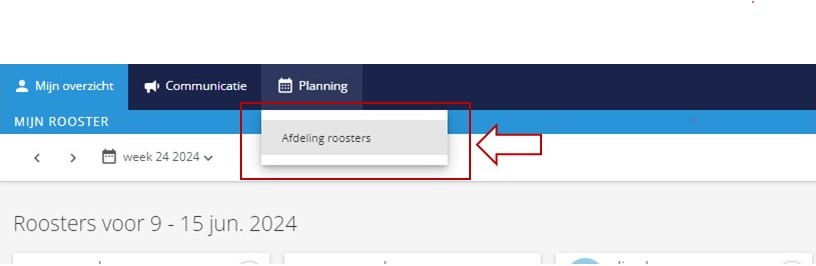
Wie werken er vandaag? Bij Afdeling roosters krijg je een overzicht van de bezetting voor de afdeling(en) waarop je werkt. De pagina opent standaard op de huidige dag.
Weergaveopties
Er zijn verschillende manieren om de weergave van de pagina aan te passen.

- Filter - Hier kun je instellen of je bepaalde medewerkers of informatie wel of niet wil zien. Dit is ook de plek waar je bijvoorbeeld een specifieke afdeling selecteert.
- Week- en datumselector - Met de pijltjes ga je een dag terug of verder. Je kan ook een specifieke datum selecteren om daar direct naartoe te gaan.
- Sorteren - Dit is de manier die bepaald in welke volgorde de medewerkers in het overzicht worden weergegeven. Je kun kiezen voor Starttijd of Naam als basis voor de sortering.
- A-Z - Bepaald of de sortering van punt 3 van laag naar hoog of van hoog naar laag plaatsvindt.
- Zoeken - Typ hier bijvoorbeeld een naam om alleen een bepaalde medewerker weer te geven.
Extra opties
Schakel volledig scherm in om zoveel mogelijk roosters in een scherm te krijgen:
Door op het printer icoon te klikken, krijg je een weergave die je goed leesbaar kan afdrukken:
Ga verder met de volgende stap: Mijn Gegevens


